Git 作为一款我们非常常用的版本控制工具,在大多数情况下默认为用户提供了两种终端可供选用:Git GUI 以及 Git Bash 命令行。然而,Bash 作为 Unix 的命令行工具,其语法和操作习惯与我们日常使用的 Windows® 系统有着很多的不同 (尤其是 Ctrl / Shift + Insert 的复制 / 粘贴快捷键甚是折磨)。实际上,Git 也为我们提供了基于 Windows 原生命令行的 Git Cmd 以供选用,但默认不添加右键菜单。如果你喜爱 Windows® 命令提示符 (cmd) 的使用体验,你可以通过添加注册表的方式,实现将 Windows® 命令提示符 (cmd) 作为 Git 版本控制终端来使用。
添加注册表项
要实现所述的效果,需要手动添加右键菜单注册表。首先你应当知晓你的 Git 安装目录。这里使用 Git 默认的安装位置 C:\Program Files\Git 进行演示,如果你的安装位置与这不同,你需要自行变通。
启动运行菜单 (Win + R),输入 regedit 打开注册表编辑器,并在上方导航栏输入 HKEY_CLASSES_ROOT\Directory\Background\shell 定位到指定的位置。
添加右键菜单标签
在注册表编辑器左侧的文件树中,右击你刚才定位到的 shell 项 ==> 新建 ==> 项,命名为 git_cmd 并单击进入。
双击打开右侧的 (默认) 字符串值,填写为 Git Cmd Here 并确定。
在空白处右键 ==> 新建 ==> 字符串值,命名为 Icon 并双击打开,填写为 C:\Program Files\Git\git-cmd.exe (取决于你的 Git 安装位置) 并确定。
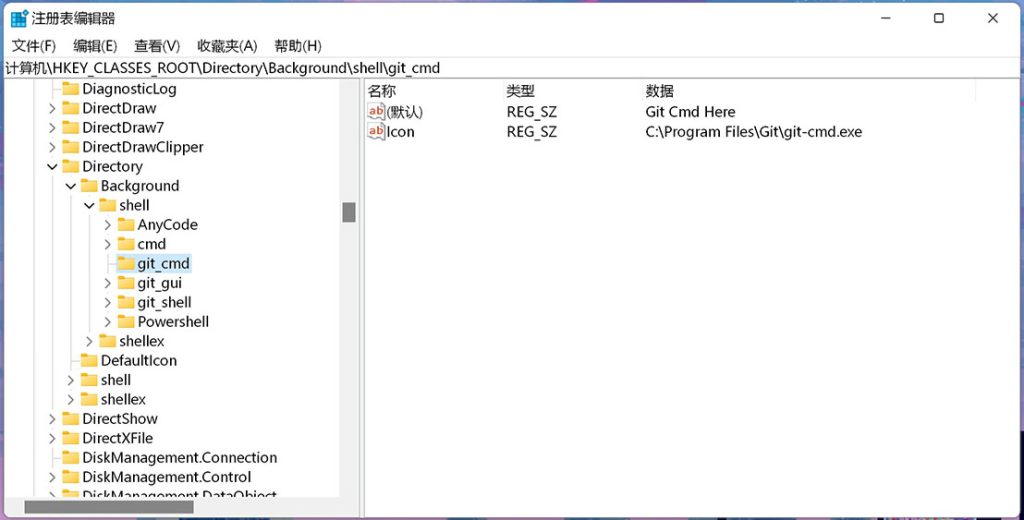
为右键菜单标签建立链接
回到左侧的文件树,右击你刚才建立的 git_cmd 项 ==> 新建 ==> 项,命名为 command 并单击进入。
双击打开右侧的 (默认) 字符串值,填写为 "C:\Program Files\Git\git-cmd.exe" "--cd=%v." (取决于你的 Git 安装位置) 并确定。
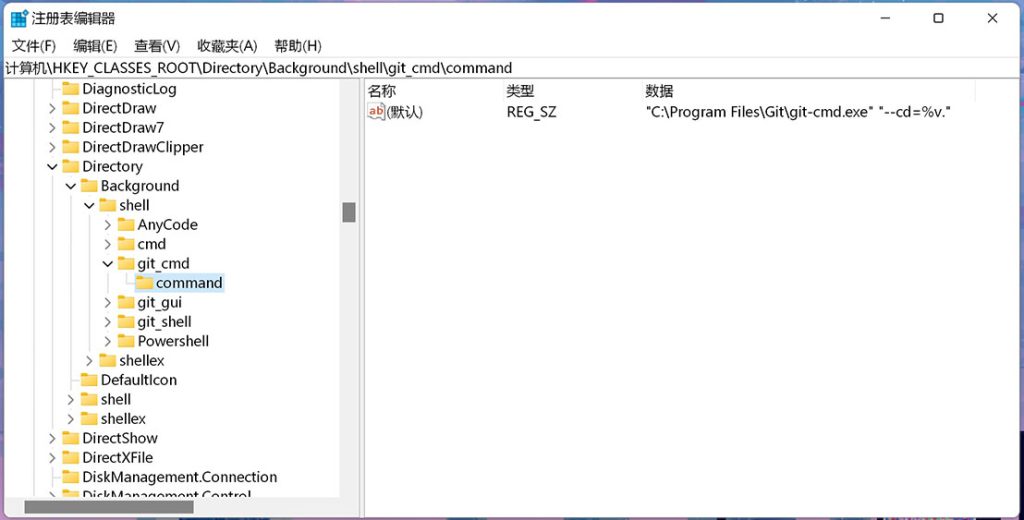
最终效果
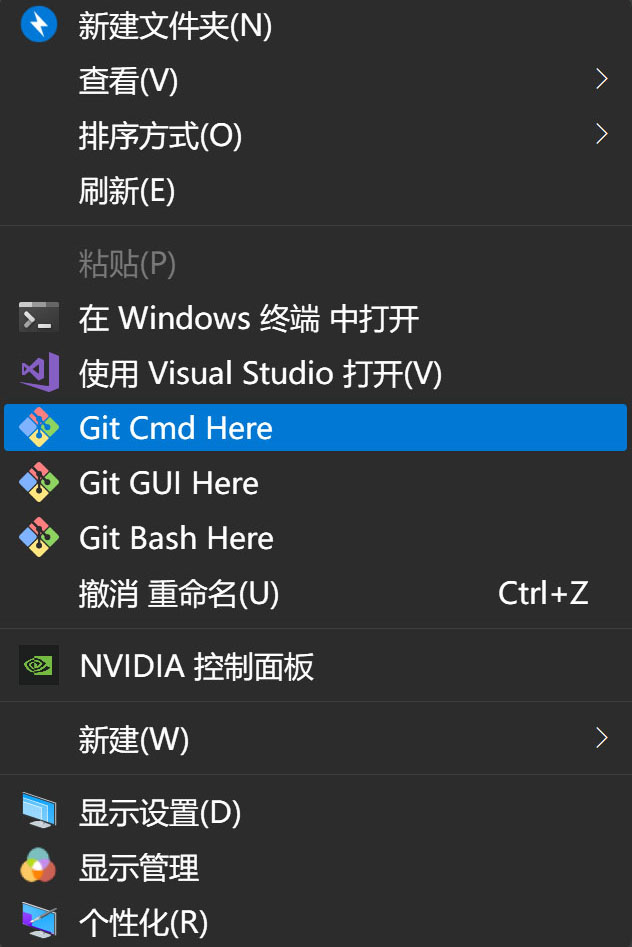
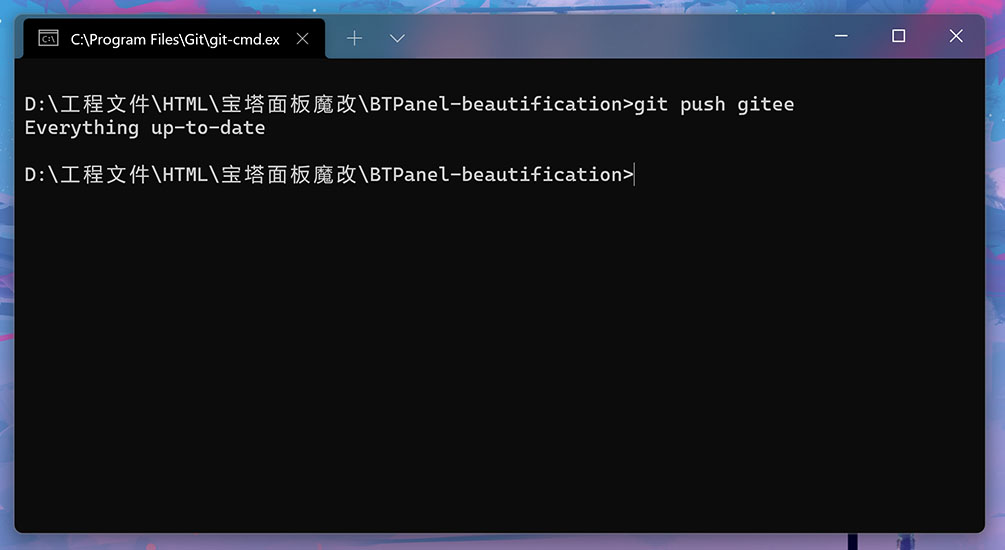
使用提示
- Git 命令与原先的 Git Bash 相同
- 非 Git 命令执行 Windows® cmd 语法规则
- 适用 Windows® 快捷操作 (例如使用经典的 Ctrl + C / V 进行复制 / 粘贴)



Comments 3 条评论
git直接放到PATH里面就可以了,win11新出的terminal目前看起来比cmd好用
@hm 其实是一样的吧
path那玩意我拿不定,因为某些图形化git辅助软件会说明不要动path,这玩意我不懂所以不敢乱讲
@hm Windows Terminal 雀食香,不过纠正一点,Terminal属于终端应用程序,cmd、powershell之类的属于命令行程序,属于两码事,即使是换到Terminal,里面跑的依然是cmd、powershell等等。
你想表达的应该是 Windows Terminal 比 Windows经典控制台主机 好用